Hogyan lehet törölni a névjegyeket a Google -fiókból az Androidon
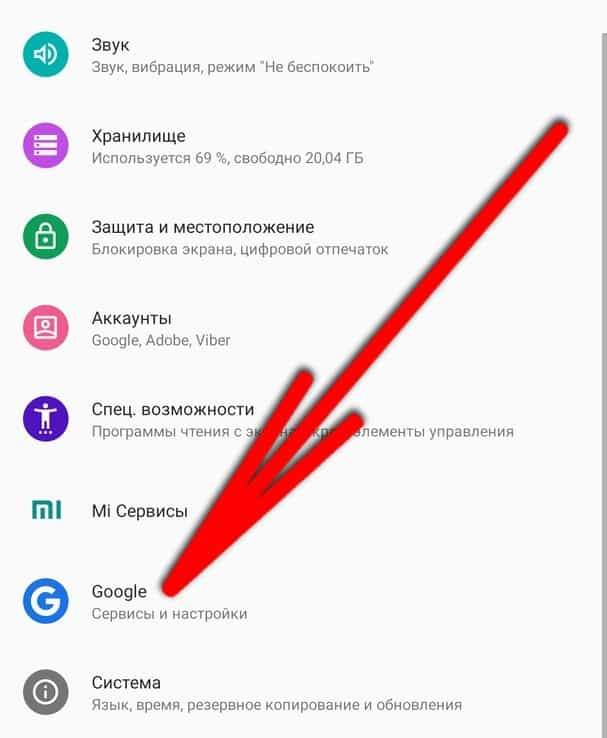
- 4861
- 974
- Csonka Emil
Tartalom
- A névjegyek eltávolítása a Google -fiókból az okostelefon -beállítások segítségével
- Hogyan lehet törölni a névjegyeket a Google -ból egy fiókból bármely böngészőn keresztül
- Hogyan lehet szinkronizálni a kapcsolatokat a Google -fiókból az okostelefonon található névjegyekkel
A Google ökoszisztéma lehetősége van arra, hogy szinkronizálja a kapcsolatokat a szerverrel. Ez lehetővé teszi a telefonszámok, címek és egyéb információk mentését az emberekről az okostelefonon lévő névjegyekről. Miután egyszer létrehozta a kapcsolatfelvételt, azt a Google szerveren menti, és bármikor hozzáférhet hozzá bármely böngészőn, a mellékelt fiókot használom. Ez lehetővé teszi, hogy a névjegyeket az egyik telefonról a másikra könnyedén továbbítsa, a névjegyeket a számítógépen és így tovább nézze meg. De néha el kell távolítania a névjegyeket a Google -fiókból az Androidon, és hogyan kell ezt olvasni.
A névjegyzék elkészítéséhez be kell jelentkeznie a Google -fiókba (vagy amint azt is hívják - Fiók). Minden Google -fióknak megvan a saját csatolt névjegyei, tehát a törléshez be kell jelentkeznie a helyes Google -fiókba. A fő Google -fiók akkor található, ha megnyitja a „Névjegyek” alkalmazást az okostelefonon, majd kattintson a jobb oldali jobb oldali felhasználó avatárjára - a csatlakoztatott fiókról szóló információk, a levele és a beceneve megnyílik.
A névjegyek eltávolítása a Google -fiókból az okostelefon -beállítások segítségével
A kapcsolattartó okostelefonon keresztül történő törléséhez be kell jelentkeznie a Google -fiókba egy speciális szakaszban, és odamenjen a névjegyzékre. Itt van egy lépés -lépési utasítás ehhez:
- Nyissa meg az okostelefon -beállításokat, és keresse meg a "Google" elemet;
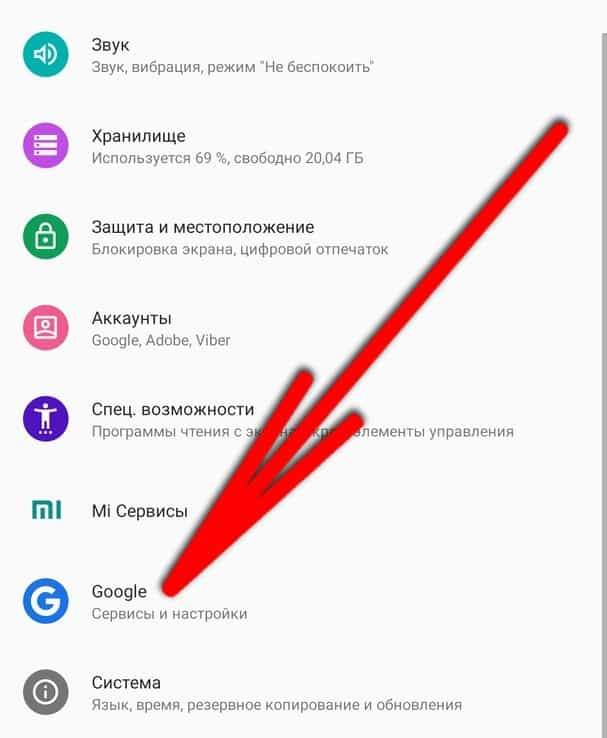
- Jelentkezzen be a kívánt Google -fiókba, majd lépjen a "Hozzáférési beállítások" szakaszba, és válassza ki a "Névjegyek" tételet (ennek ellenére egy speciális hiperhivatkozás lesz a Google névjegyek megnyitásához);
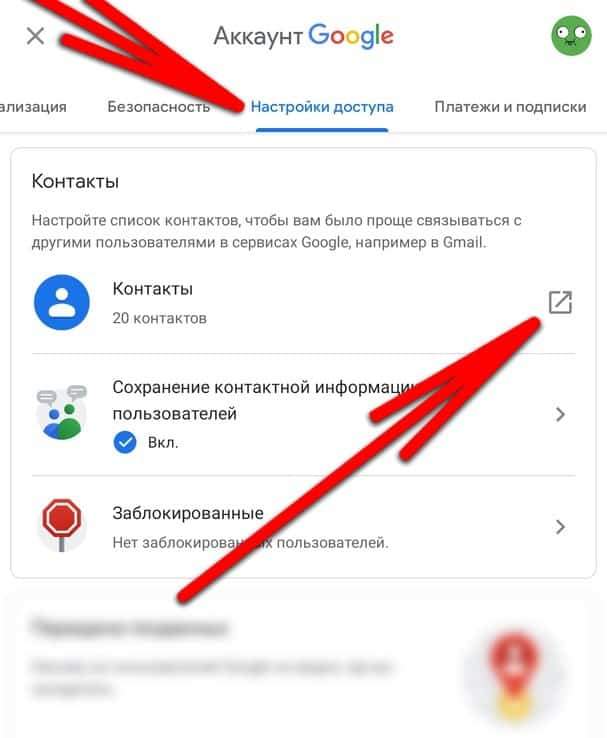
- Megjelenik a Google -fiókhoz kötött összes kapcsolattartó listája. Kiválasztania kell az eltávolításhoz szükséges érintkezést, vagy több érintkezőt meg kell jelölnie, hosszú ideig tartva;
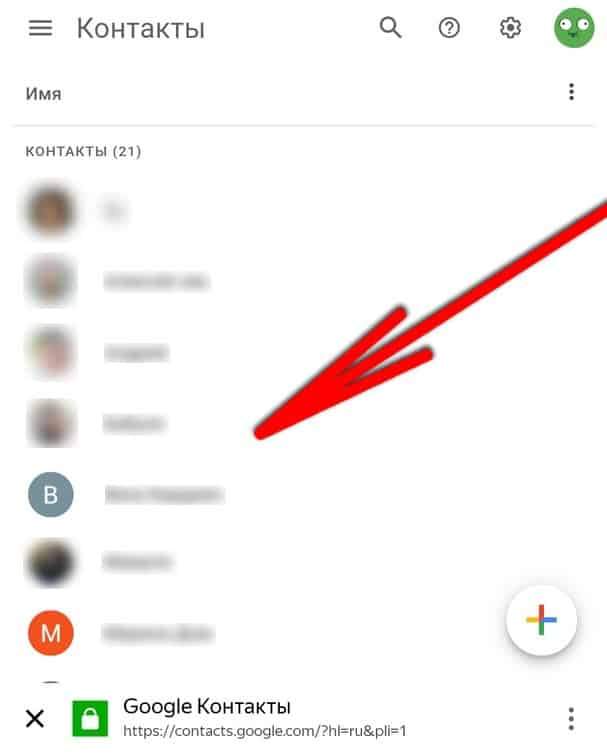
- Nyomja meg a tetején található menüt (három függőleges pont), és válassza ki a "Törlés" gombot;
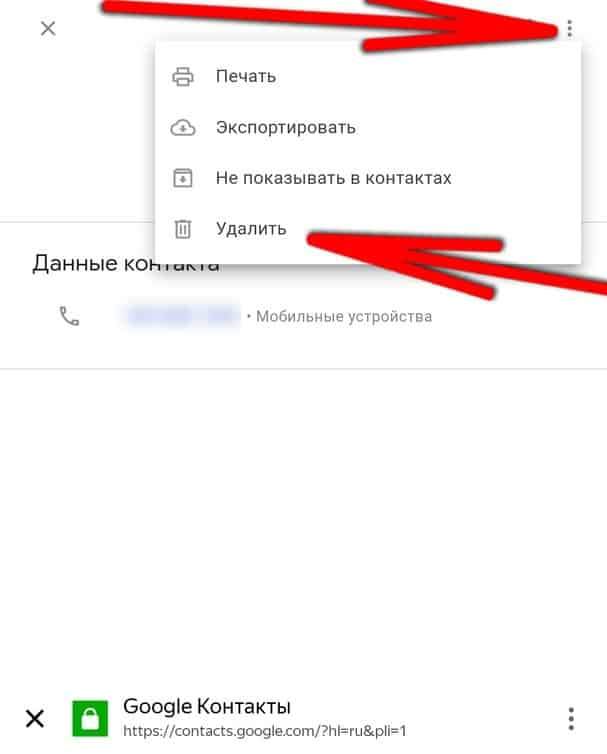
- Erősítse meg a műveletet.
Ezután a kapcsolatot teljesen töröljük ebből a Google -fiókból. De ne felejtsd el, hogy a szinkronizálás után visszatérhet a telefon telefonkönyvéből. Ennek megakadályozása érdekében a Google névjegyeinek szinkronizálása okostelefonnal kell szinkronizálnia a változások után (erről az alábbiakban olvasható).
Hogyan lehet törölni a névjegyeket a Google -ból egy fiókból bármely böngészőn keresztül
Nem csak az okostelefonról törölheti a kapcsolatot a Google -fiókból, ehhez bármilyen eszközt használhat böngészővel és internet -hozzáféréssel (például egy másik személy okostelefonja, számítógépe, TV -je és így tovább). A kapcsolattartó törléséhez a Google -fiókból a böngészőben meg kell nyitnia egy speciális Google kapcsolattartó oldalt a következő linken:
https: // kapcsolatok.Google.Com
Ezen a linken be kell jelentkeznie a Google -fiókba, amelyen a nem kívánt névjegyeket tárolják. Az engedély után a következőket kell tennie:
Miután megnyitotta a linket és engedélyezte, lesz egy listája az összes kapcsolattartónak ehhez a fiókhoz. Az egyiket törölheti a menügomb (három pont) szerint, amely a kapcsolatfelvétel során megjelenik. Ha rákattint a menüre, akkor lesz egy párbeszédpanel, amelyben a "Törlés" kiválasztásához és a művelet megerősítéséhez szükséges.
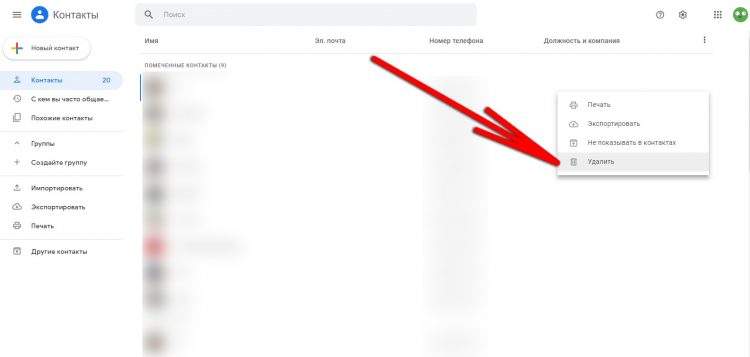
Egyszerre több kapcsolatot törölhet, ehhez ki kell emelnie őket egy hagyományos érintéssel egy üres helyen, majd válassza ki a felső menü egység "Törlése" gombot.
Érdekes! Ezen a linken olyan új névjegyeket is létrehozhat, amelyek szinkronizálás után az okostelefonon jelennek meg a telefonkönyvben (a kapcsolat létrehozása a bal felső sarokban található plusz szerint elérhető).
Hogyan lehet szinkronizálni a kapcsolatokat a Google -fiókból az okostelefonon található névjegyekkel
Sikeres eltávolítás vagy új kapcsolatok létrehozása után szinkronizálnia kell őket okostelefonnal, ha van. Ez úgy történik, hogy a Google okostelefonról szóló névjegyei ne térjenek vissza a Google -fiókhoz, és fordítva - néha a rendszer a távoli kapcsolatot újnak tekinti, és visszaállítja azt valamilyen forrásból (okostelefon vagy szerver).
Ha egyszerre törli a kapcsolatfelvételt a Google telefonkönyvből és a fiókból, akkor szinkronizálnia kell valamit. Ha az automatikus szinkronizálást be van kapcsolva az okostelefonon, akkor ezt sem kell megtennie. Fontos azonban megjegyezni, hogy ha törli a kapcsolatot a Google-ban, akkor az okostelefonról nem bántalmazható, akkor ez egy idő után történik, amíg a szinkronizálás el nem halad (általában néhány perccel azután, hogy csatlakozik egy stabil Wi-Fi ponthoz).
A telefonkönyv és a Google Fiók névjegyeinek kézi szinkronizálásához az okostelefonon a következőket kell tennie:
- Nyissa meg az okostelefon -beállításokat, és lépjen a "Fiókok" szakaszba;
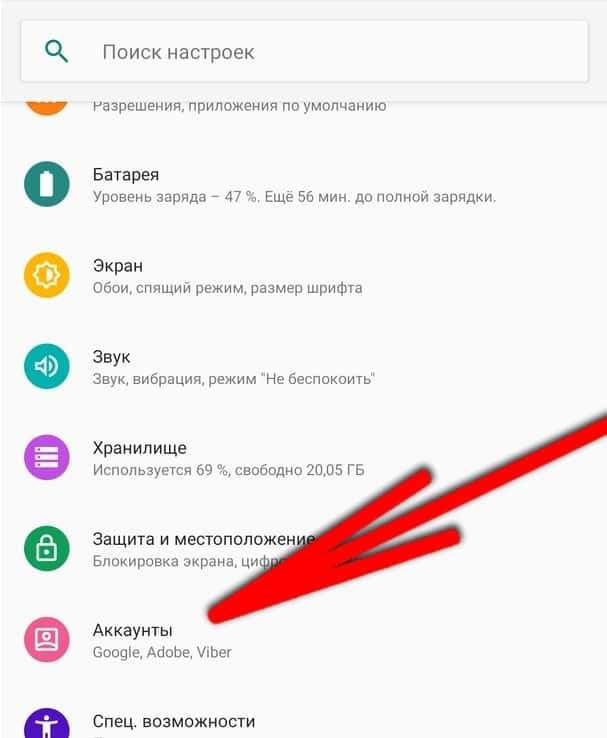
- Ezután válassza ki a kívánt Google -fiókot, amelyhez az összes kapcsolattartó kötődik;
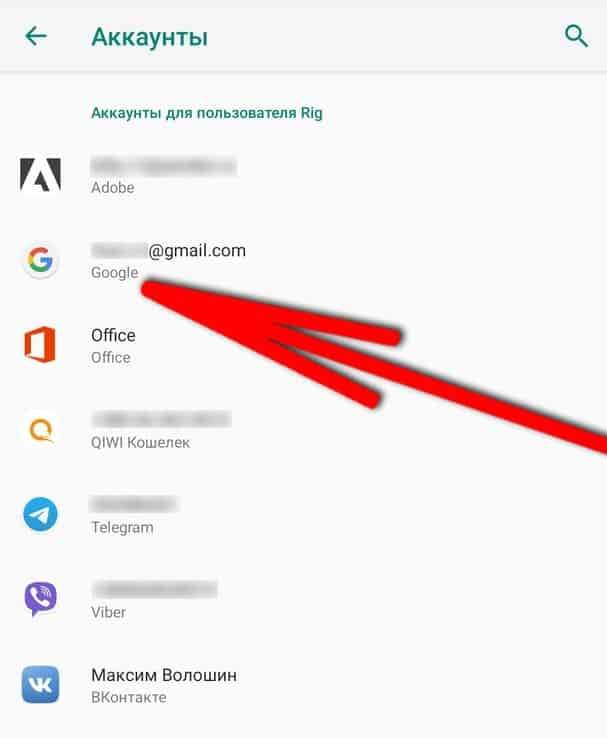
- Kattintson a "A fiók szinkronizálása" szakaszra;
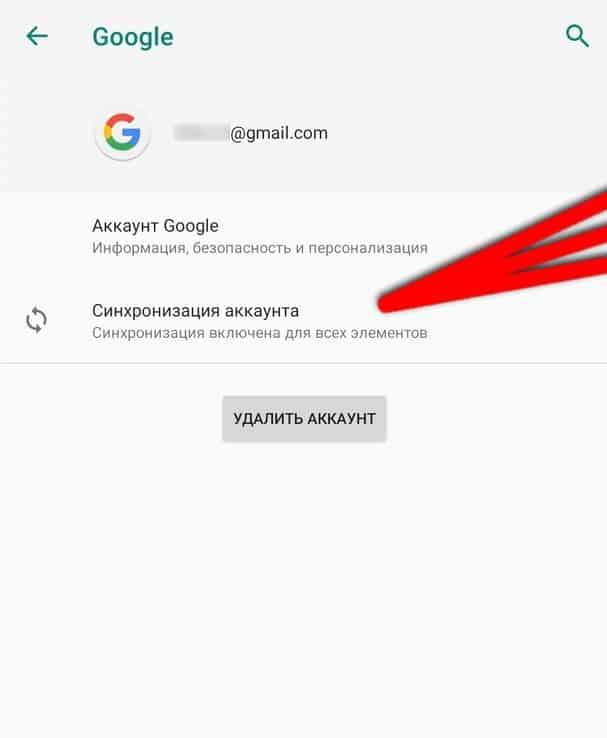
- Kattintson két mezőre a "Contacts" felirat, majd megkezdődik a szinkronizálás (a jobb oldalon két forgó nyilakkal rendelkező ikon jelenik meg);
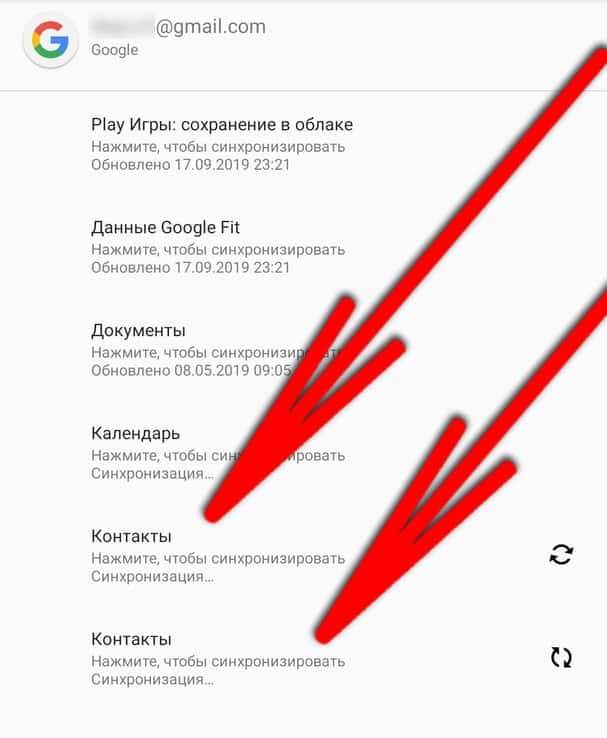
- Várja meg a szinkronizálást (néhány másodpercig tart, ha az internet normális).
Annak érdekében, hogy az automatikus üzemmódban lévő kapcsolatok átkerüljenek a Google -fiókból, engedélyeznie kell az adatok szinkronizálásának funkcióját. Ezt az okostelefon -beállításokban, a "Fiókok" szakaszban végezzük. Ebben a szakaszban az összes csatlakoztatott fiók alá kell görgetnie az "Adatok autó sinchronizációjához" sorba, ezt a funkciót engedélyezni kell és meg kell erősíteni a művelet által. A bekapcsolás után maga a rendszer szinkronizálja a kapcsolatokat a Google-fiókkal, amint az eszköz csatlakozik egy stabil internethez a Wi-Fi-n keresztül.
- « Hogyan lehetne növelni a dinamika mennyiségét az androidon
- Hasznos alkalmazások az Android 2023 -hoz »

